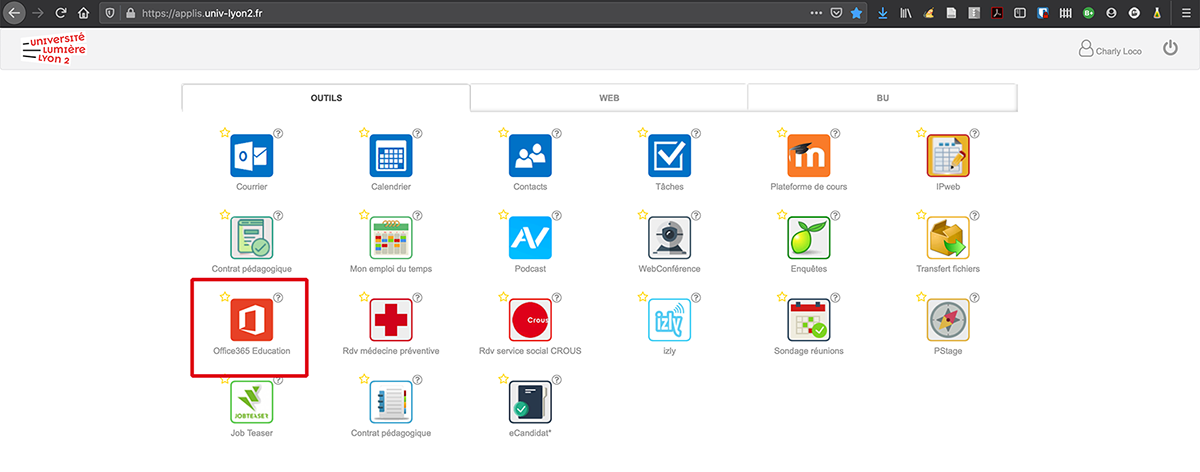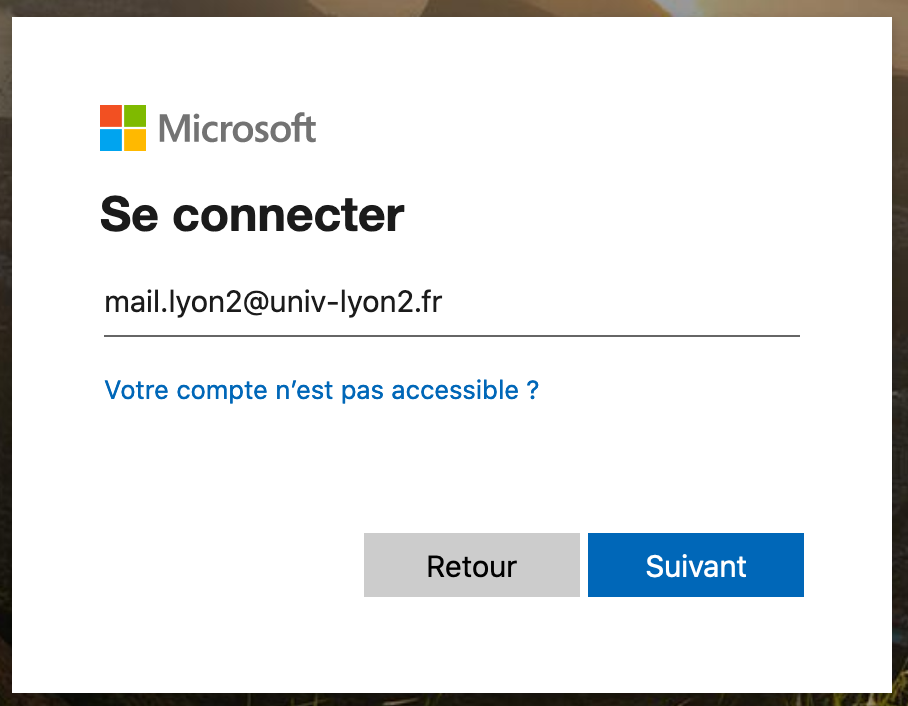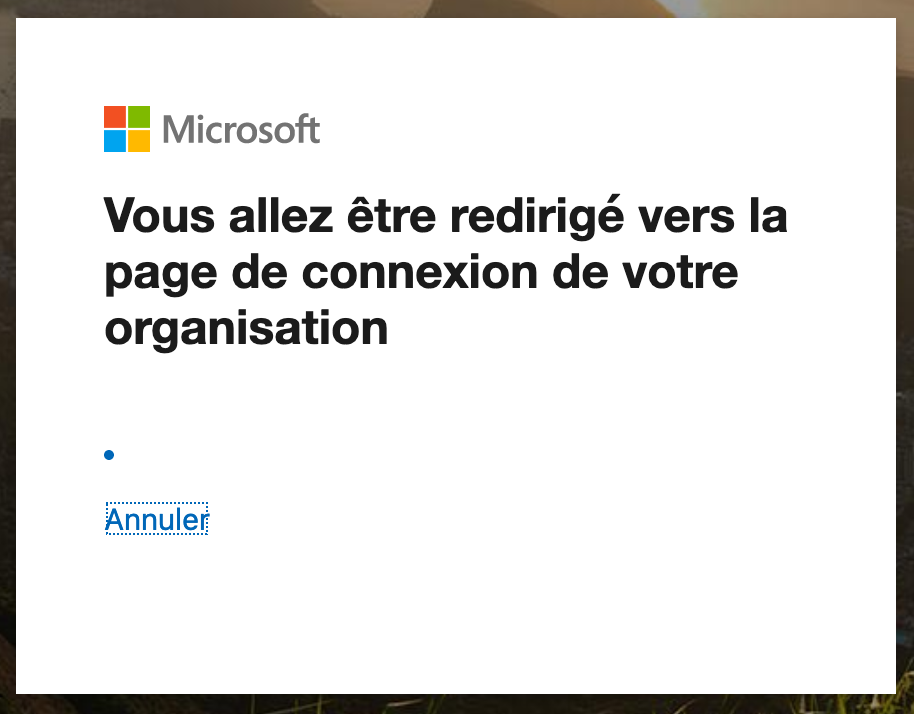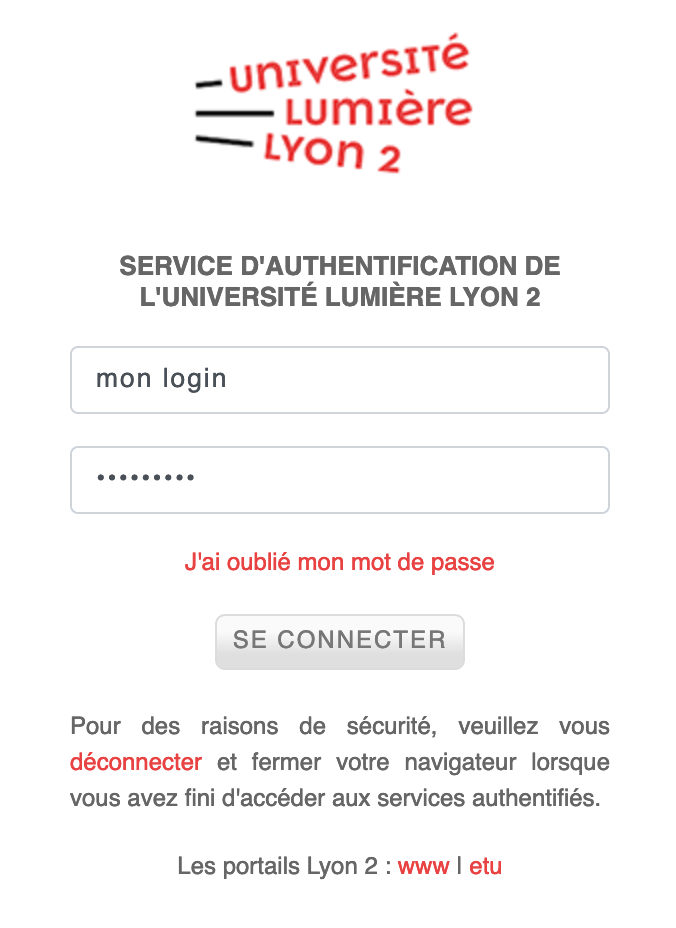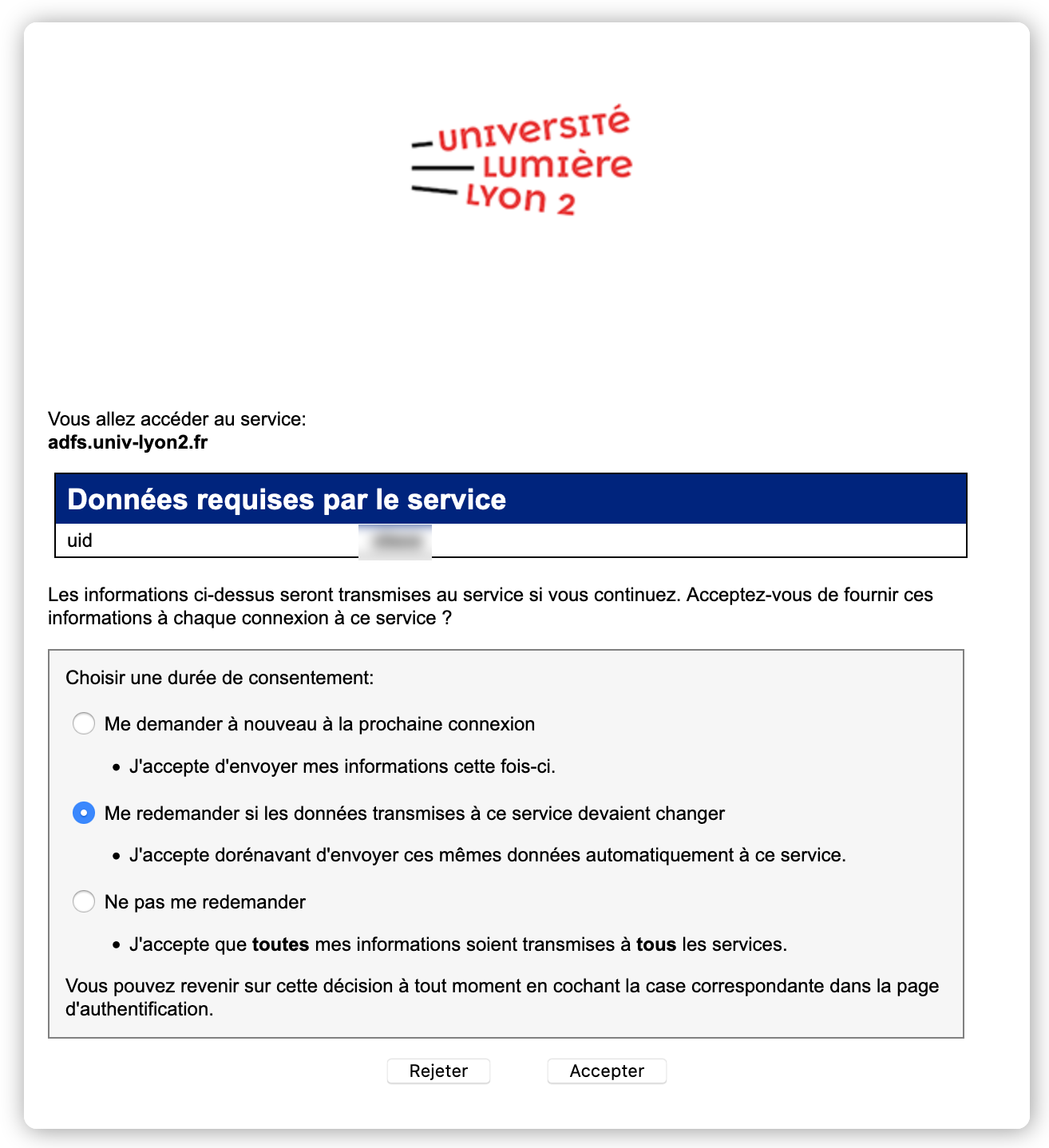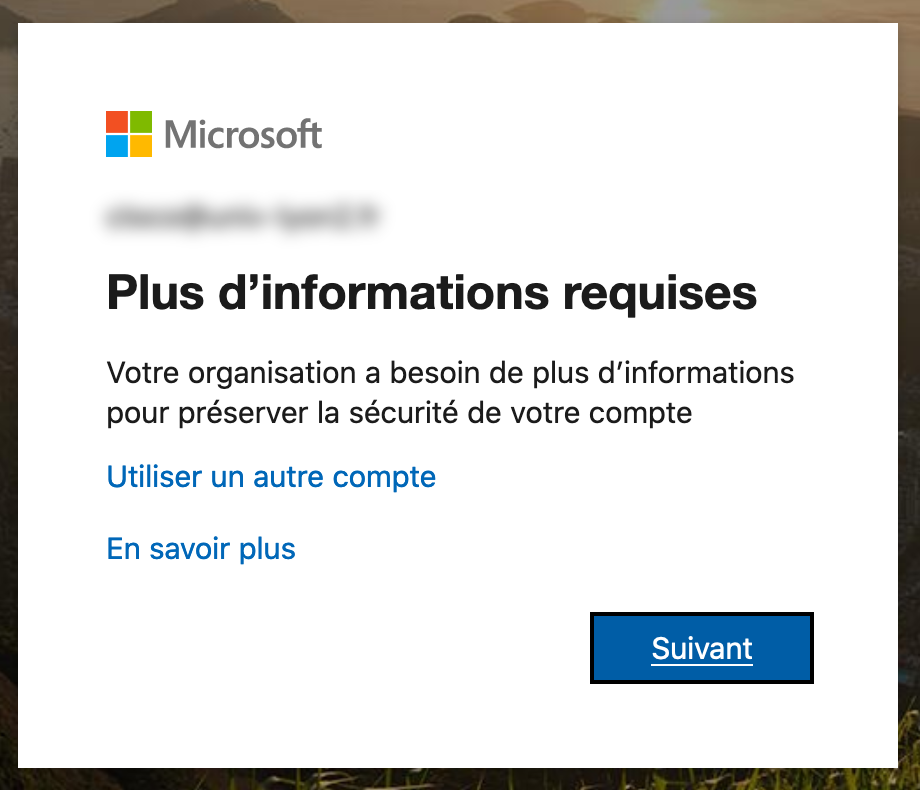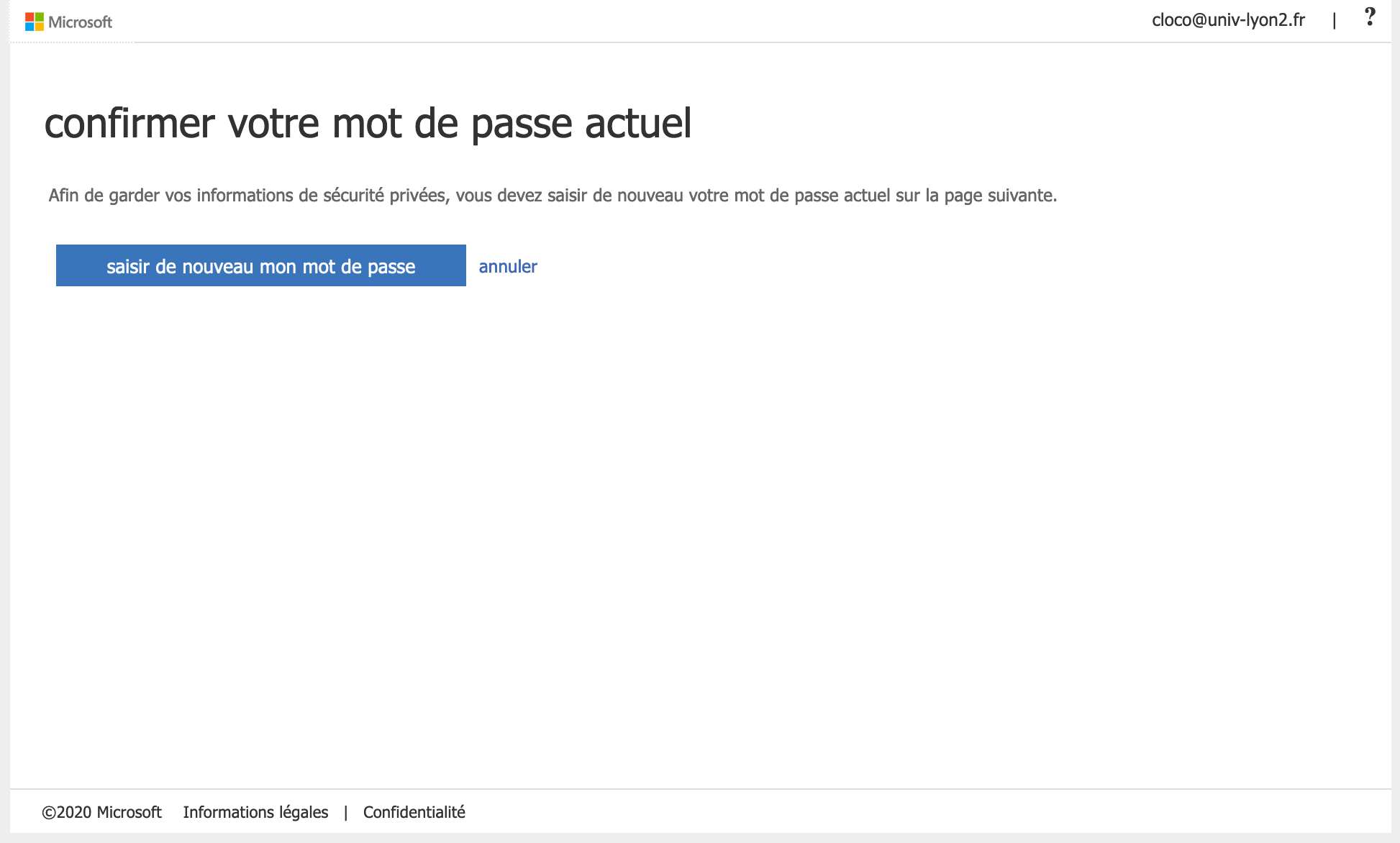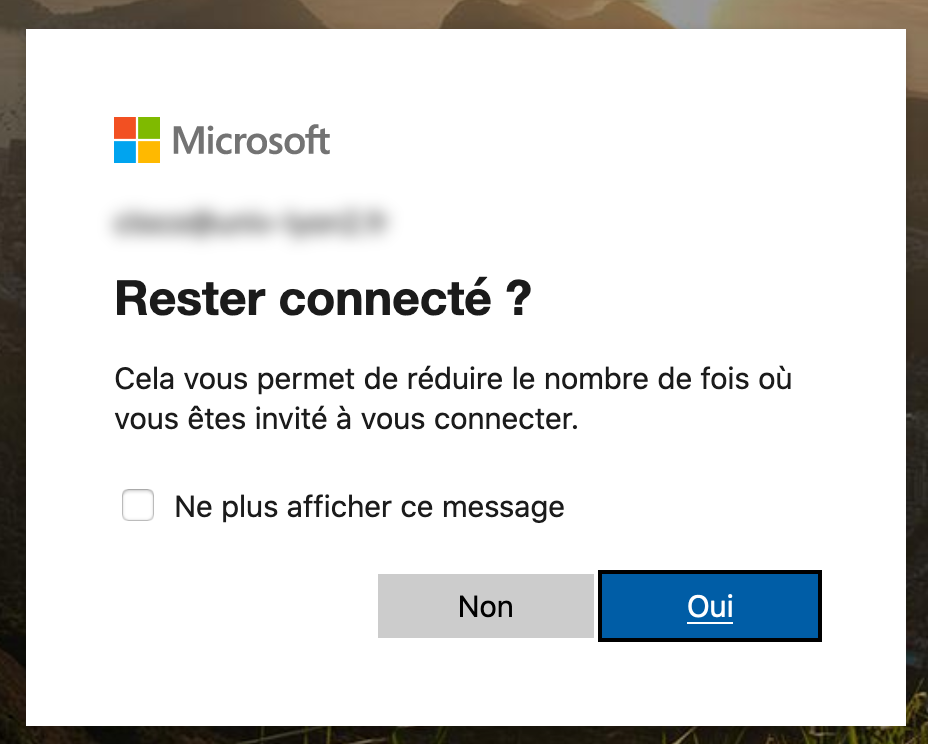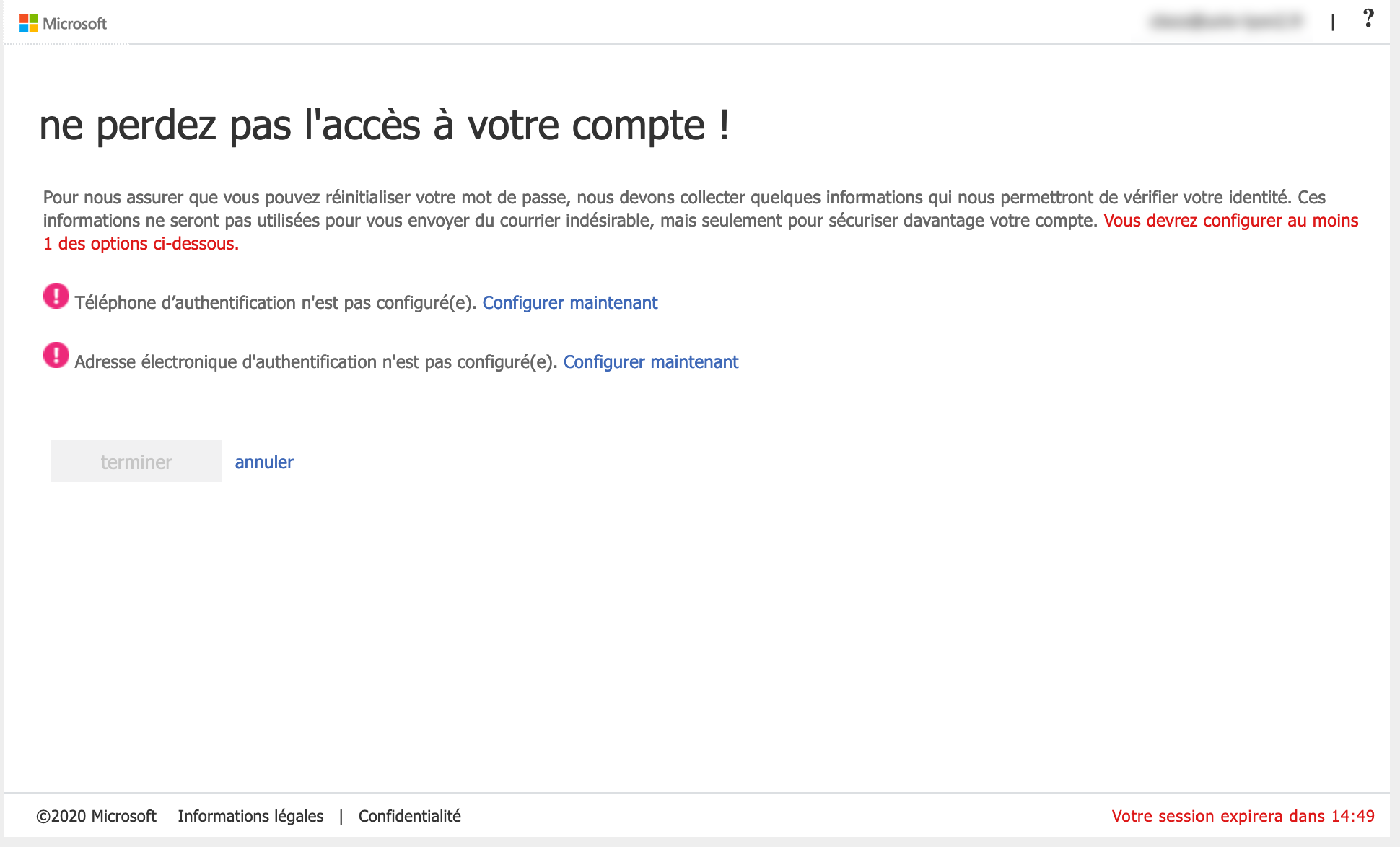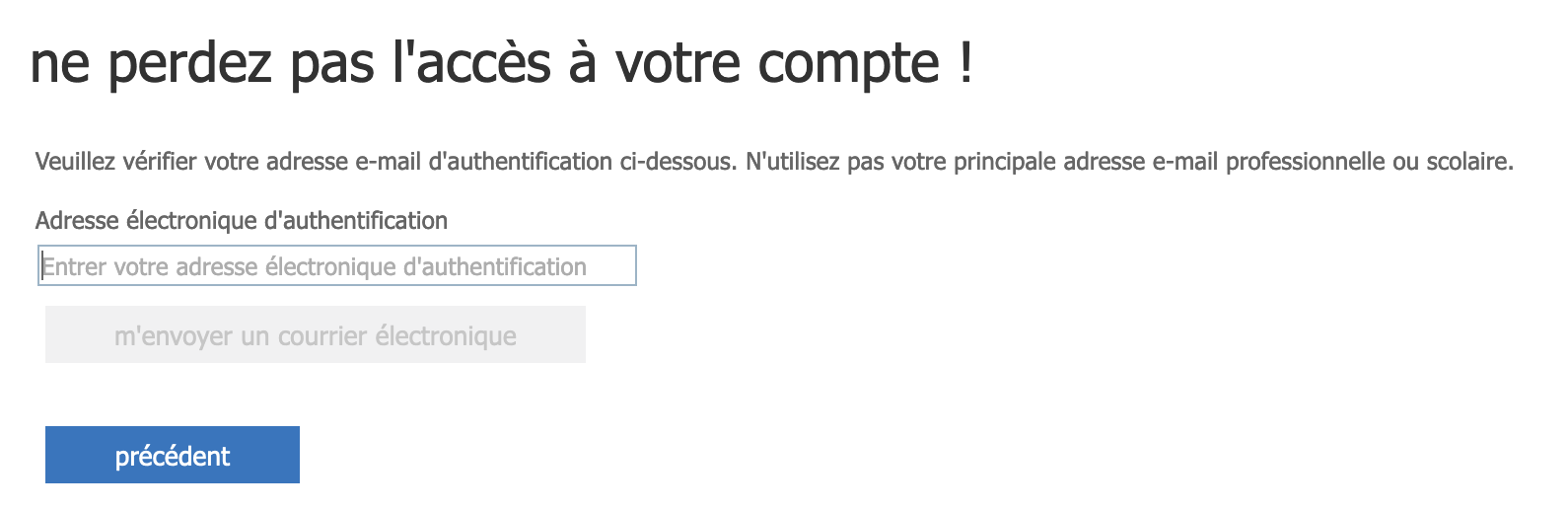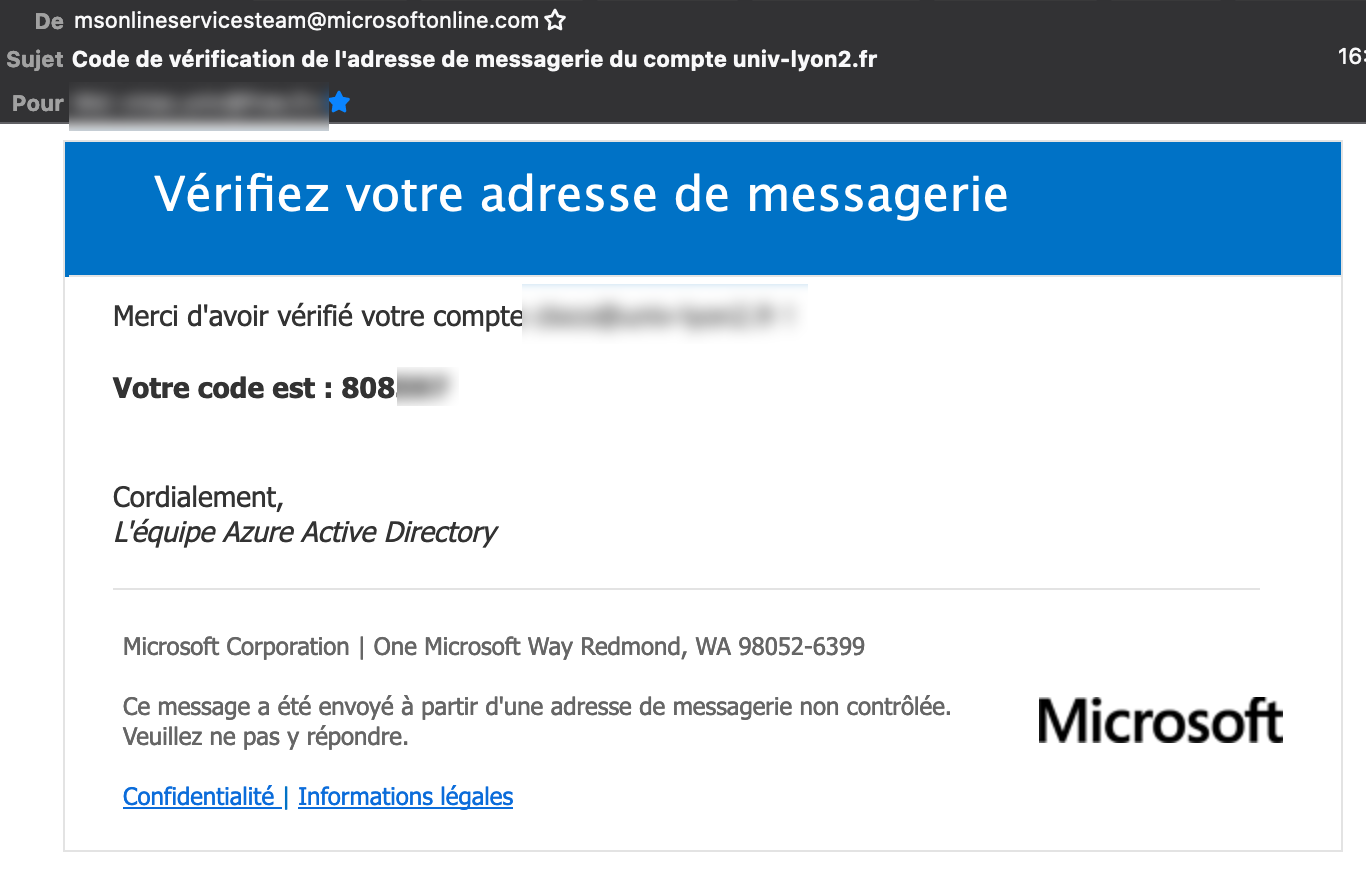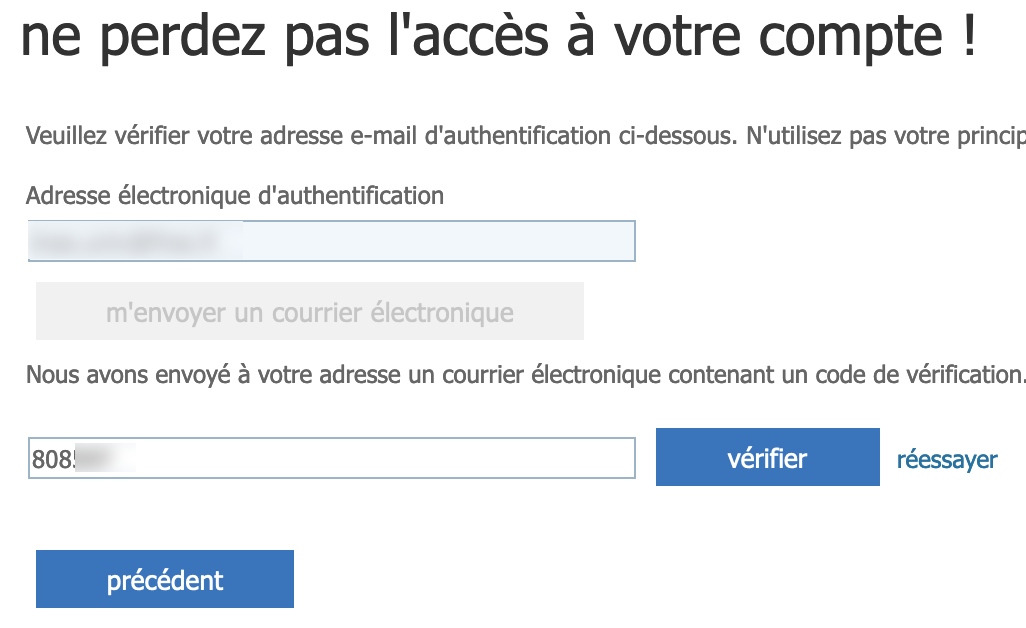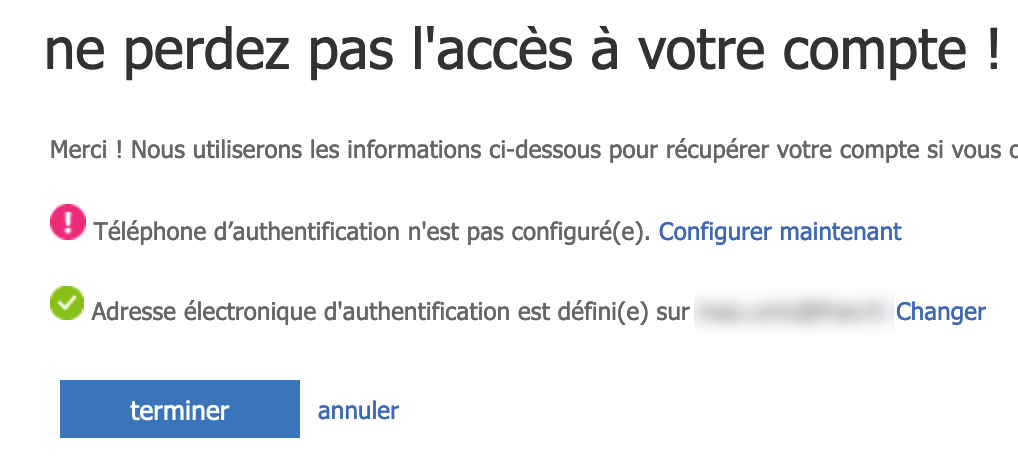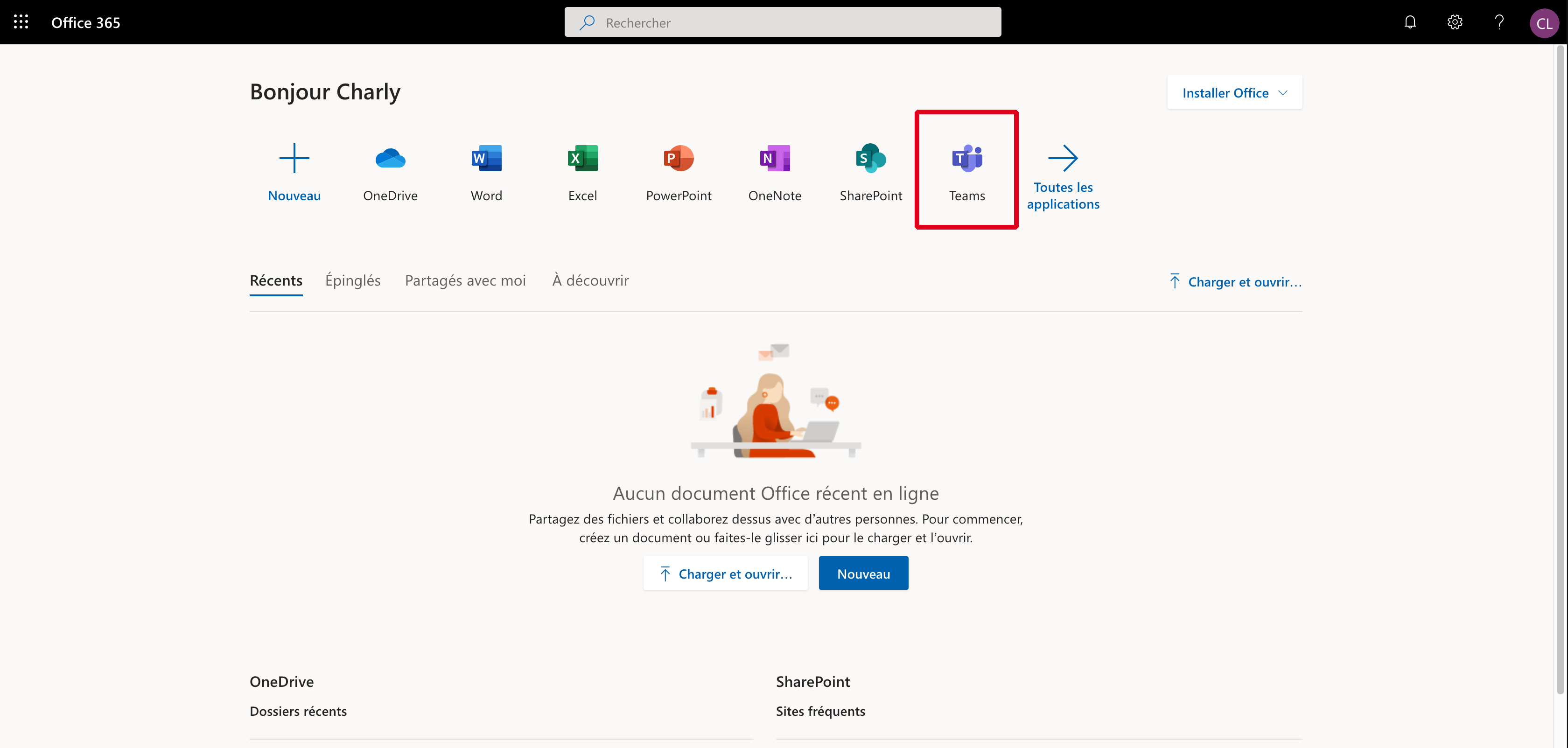Teams fait partie de l'offre Office 365 Education à laquelle vous avez droit en tant que membre de la communauté Lyon 2, pendant toute la durée de vos études, de votre contrat et/ou de votre affectation à l'Université. Vous pouvez en bénéficier gratuitement.
Pour activer votre pack Office 365
--> voir mode d'emploi sur l'intranet : <https://www.univ-lyon2.fr/numerique/office-365-education-gratuit-pour-les-etudiant-es-et-personnels-de-l-universite>
--> ou suivre le pas à pas qui suit
Commencez par cliquer sur l’icône Office 365 disponible dans l’intranet Lyon 2 / « Applis » : <https://applis.univ-lyon2.fr/>.
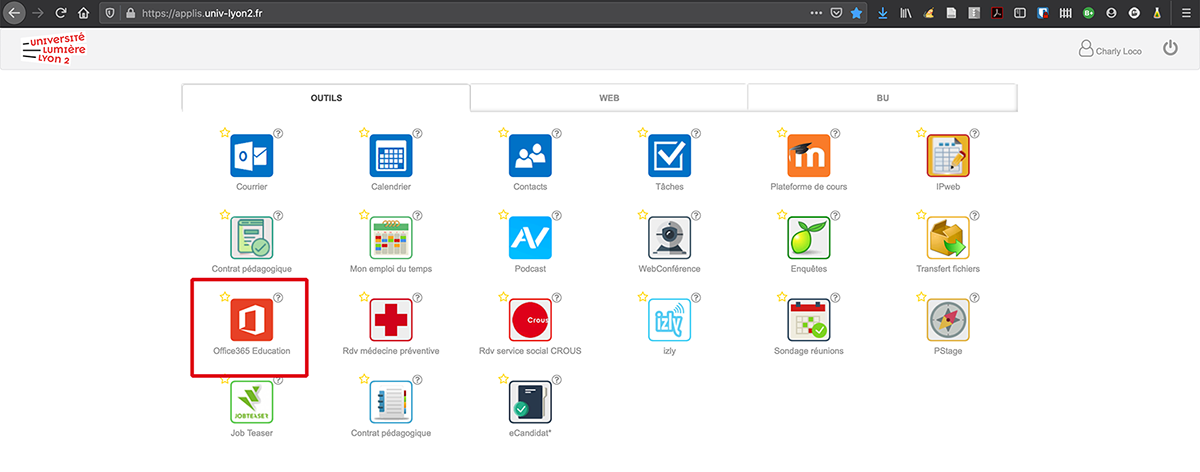
Microsoft vous demande d’entrer votre adresse mail. Renseignez celle de l’Université Lyon 2.
Si vous avez déjà un compte chez Microsoft, il peut vous être demandé de choisir avec lequel continuer.
Choisissez « Compte professionnel ou scolaire »
Vous êtes redirigé vers la page d’authentification sécurisée de l’Université Lyon 2
Authentifiez-vous avec vos login et mot de passe de l’Université Lyon 2.
Une page vous renseigne sur les données qui sont transmises au service Microsoft (ici, seulement votre login pour permettre à Microsoft de vous identifier sur le service). Vous pouvez choisir de la manière dont vous souhaitez être averti. Puis acceptez pour passer à la suite.
Pour continuer, Microsoft souhaite obtenir davantage d’information. Vous devez cliquer sur « suivant ».
Microsoft peut vous demander de vous authentifier de nouveau. Choisissez « saisir de nouveau mon mot de passe ».
Vous devez vous reloguer une seconde fois sur le CAS Lyon 2. Si vous le souhaitez vous pouvez vérifier que l’adresse commence bien par : <
https://casl2.univ-lyon2.fr/>;
Vous pouvez choisir ensuite de cocher la case ou non.
Microsoft vous demande ensuite de configurer un téléphone ou une adresse mail d’authentification supplémentaire. Vous êtes obligé d’en choisir au moins une. Nous vous conseillons d’utiliser une adresse mail neutre, voire temporaire. Cliquez sur « configurer maintenant » à la suite de l’option que vous choisissez.
Cette partie est inutile pour Microsoft puisque la société n’aura pas accès à votre mot de passe. En cas de changement, la demande est faite auprès de l’Université et non auprès de leurs services. Mais l’étape est obligatoire pour poursuivre l’activation. Nous vous déconseillonts donc de configurer un numéro de téléphone.Entrez l’adresse mail choisie dans le champ spécifié.
Peu de temps ensuite vous recevez un mail à l’adresse que vous avez fournie. Il contient un code.
Reportez ce code dans le nouveau champ et cliquez sur « vérifier ».
Si vous ne vous êtes pas trompé dans le code, vous retournez sur la page précédente. Vous n’avez plus qu’à cliquer sur « Terminer ».
Vous êtes redirigé vers la page d’Office 365 avec toutes vos applications disponibles, dont « Teams ».